Primer vistazo a la implementación en Visual Studio
Al implementar una aplicación, un servicio o un componente, se distribuye para su instalación en otros equipos, dispositivos o servidores, o en la nube. Elija el método apropiado en Visual Studio para el tipo de implementación que necesita. (Muchos tipos de aplicaciones admiten otras herramientas de implementación, por ejemplo, la implementación de línea de comandos o NuGet, que no se tratan aquí).
Consulte los inicios rápidos y los tutoriales para recibir instrucciones de implementación paso a paso. Para obtener información general sobre las opciones de implementación, vea ¿Qué opciones de publicación son las adecuadas para mí?.
Implementar en una carpeta local
La implementación en una carpeta local se suele usar para las pruebas, o para iniciar una implementación de ensayo en la que se vaya a emplear otra herramienta para la implementación final.
ASP.NET, ASP.NET Core, Node.js, Python, .NET Core y .NET 5 y versiones posteriores: use la herramienta Publicar para implementar en una carpeta local. Las opciones concretas disponibles dependen del tipo de la aplicación. En el Explorador de soluciones, haga clic con el botón derecho en el proyecto y seleccione Publicar. (Si anteriormente no ha configurado ningún perfil de publicación, debe seleccionar Crear nuevo perfil). A continuación, seleccione Carpeta. Para obtener más información, vea Publicación de una aplicación ASP.NET.
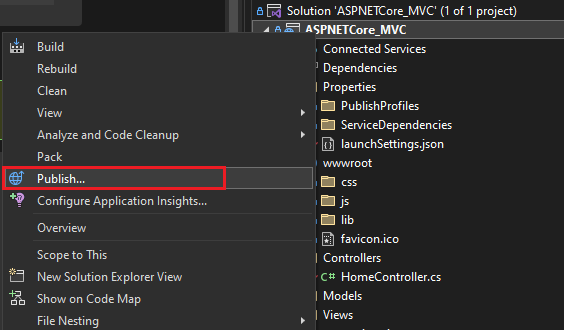
Escritorio de Windows: puede publicar una aplicación de escritorio de Windows en una carpeta mediante la implementación de ClickOnce. A continuación, los usuarios podrán instalar la aplicación con un solo clic. Para más información, consulte los siguientes artículos.
- Implementación de una aplicación de escritorio de Windows de .NET con ClickOnce.
- Implementación de una aplicación de escritorio de Windows de .NET Framework con ClickOnce.
- (C++/CLR) Implementación de una aplicación de C++/CLR mediante ClickOnce
- (C/C++) Implementación de una aplicación nativa mediante un proyecto de instalación
Publicar en Azure
ASP.NET, ASP.NET Core, Python y Node.js: publique en Azure App Service o Azure App Service en Linux mediante uno de los métodos siguientes:
- Para la implementación continua (o automática) de aplicaciones, use Azure DevOps con Azure Pipelines.
- Para la implementación de un solo uso (o manual) de aplicaciones, use la herramienta de publicación de Visual Studio. Vea Implementación de una aplicación web ASP.NET.
- Para crear flujos de trabajo de Acciones de GitHub para proyectos de ASP.NET y Azure Function hospedados en GitHub.com, consulte Implementación en Azure mediante Acciones de GitHub.
- Para implementar mediante Git, vea Implementación continua en Azure con Visual Studio y Git con ASP.NET Core.
Para usar la herramienta de publicación, haga clic con el botón derecho en el proyecto en el Explorador de soluciones y seleccione Publicar. (Si anteriormente ha configurado algún perfil de publicación, debe seleccionar Crear nuevo perfil). En el cuadro de diálogo Publicar, seleccione Azure y elija el servicio de Azure deseado para continuar.
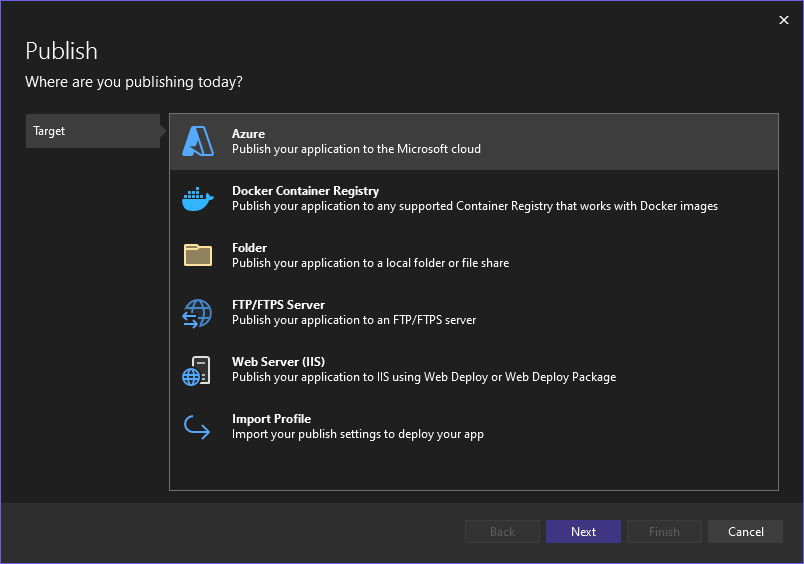
Nota:
Si aún no tiene una cuenta de Azure, puede registrarse aquí.
Publicación en Internet o implementación en un recurso compartido de red
ASP.NET, ASP.NET Core, Node.js y Python: Puede usar la herramienta de publicación para realizar la implementación en un sitio web mediante FTP o Web Deploy. Para obtener más información, vea Publicación de una aplicación ASP.NET.
En el Explorador de soluciones, haga clic con el botón derecho en el proyecto y seleccione Publicar. (Si anteriormente ha configurado algún perfil de publicación, debe seleccionar Crear nuevo perfil). En la herramienta de publicación, elija la opción que quiera y siga los pasos de configuración.
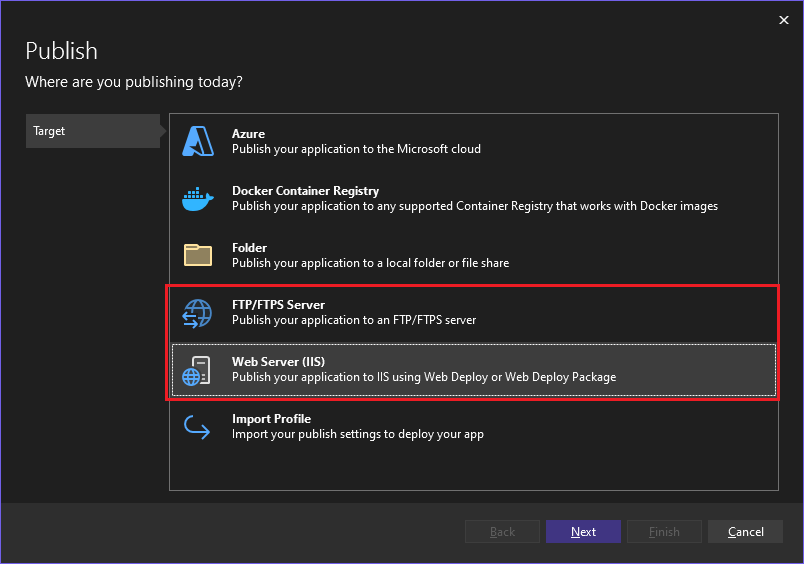
Para obtener información sobre la importación de un perfil de publicación en Visual Studio, vea Importación de una configuración de publicación e implementación en IIS.
También puede implementar aplicaciones y servicios ASP.NET de más maneras. Para obtener más información, vea Deploying ASP.NET web applications and services (Implementación de aplicaciones y servicios web ASP.NET).
Escritorio de Windows: puede publicar una aplicación de escritorio de Windows en un servidor web o en un recurso compartido de archivos de red mediante la implementación de ClickOnce. A continuación, los usuarios podrán instalar la aplicación con un solo clic. Para más información, consulte los siguientes artículos.
Creación de un paquete de instalador (escritorio de Windows)
Si necesita una instalación más compleja de una aplicación de escritorio de lo que ClickOnce puede proporcionar, puede crear un paquete de Windows Installer (un archivo de instalación MSI o EXE), o bien un programa previo personalizado.
Se puede crear un paquete de instalador basado en MSI mediante la extensión WiX Toolset Visual Studio 2019. Se trata de un conjunto de herramientas de línea de comandos.
Un paquete de instalador EXE o MSI se puede crear mediante un proyecto de instalación (vdproj). Para usar esta opción, vea Extensión Visual Studio Installer Projects y .NET 6.0, o bien vaya directamente a la Extensión Visual Studio Installer Projects.
Se puede crear un paquete de instalador EXE o MSI mediante InstallShield de Flexera Software. InstallShield se puede usar con Visual Studio 2017 y versiones posteriores. Community Edition no se admite.
Nota
InstallShield Limited Edition ya no se incluye con Visual Studio y no se admite en Visual Studio 2017 y versiones posteriores. Pregunte a Flexera software sobre la disponibilidad futura.
También puede instalar componentes de requisitos previos para las aplicaciones de escritorio si configura un paquete de instalador genérico, lo que se conoce como programa previo. Para más información, consulte Requisitos previos de implementación de aplicaciones.
Creación de un paquete de instalador (escritorio de Windows)
Si necesita una instalación más compleja de una aplicación de escritorio de lo que ClickOnce puede proporcionar, puede crear un paquete de Windows Installer (un archivo de instalación MSI o EXE), o bien un programa previo personalizado.
Se puede crear un paquete de instalador basado en MSI mediante la extensión WiX Toolset Visual Studio 2022. Se trata de un conjunto de herramientas de línea de comandos.
Un paquete de instalador EXE o MSI se puede crear mediante un proyecto de instalación (vdproj). Para usar esta opción, vea Extensión Visual Studio Installer Projects y .NET 6.0, o bien vaya directamente a la Extensión Visual Studio Installer Projects.
Se puede crear un paquete de instalador EXE o MSI mediante InstallShield de Flexera Software. InstallShield se puede usar con Visual Studio 2017 y versiones posteriores. Community Edition no se admite.
Nota
InstallShield Limited Edition ya no se incluye con Visual Studio y no se admite en Visual Studio 2017 y versiones posteriores. Pregunte a Flexera software sobre la disponibilidad futura.
También puede instalar componentes de requisitos previos para las aplicaciones de escritorio si configura un paquete de instalador genérico, lo que se conoce como programa previo. Para más información, consulte Requisitos previos de implementación de aplicaciones.
Publicar en Microsoft Store
Desde Visual Studio, puede crear paquetes de aplicaciones para su implementación en Microsoft Store.
UWP: puede empaquetar la aplicación e implementarla mediante elementos de menú. Para obtener más información, vea Package a UWP app by using Visual Studio (Empaquetar una aplicación UWP mediante Visual Studio).
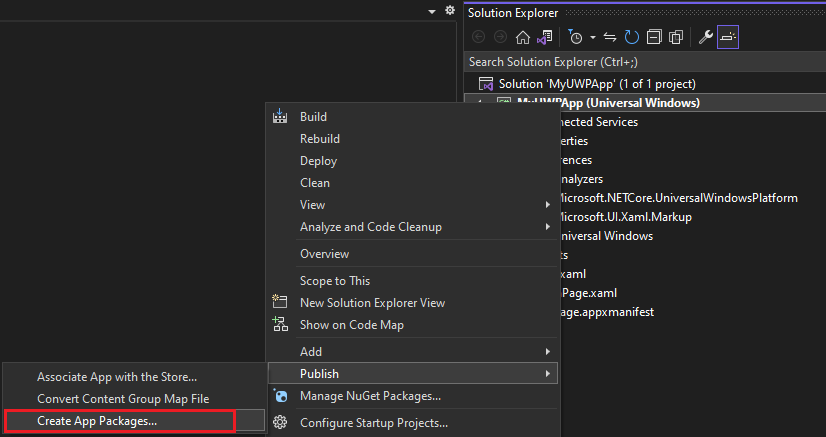
Escritorio de Windows: puede implementar en Microsoft Store a partir de Visual Studio 2017 versión 15.4. Para ello, empiece por crear un proyecto de paquete de aplicación de Windows. Para obtener más información, vea Empaquetado de una aplicación de escritorio para Microsoft Store.
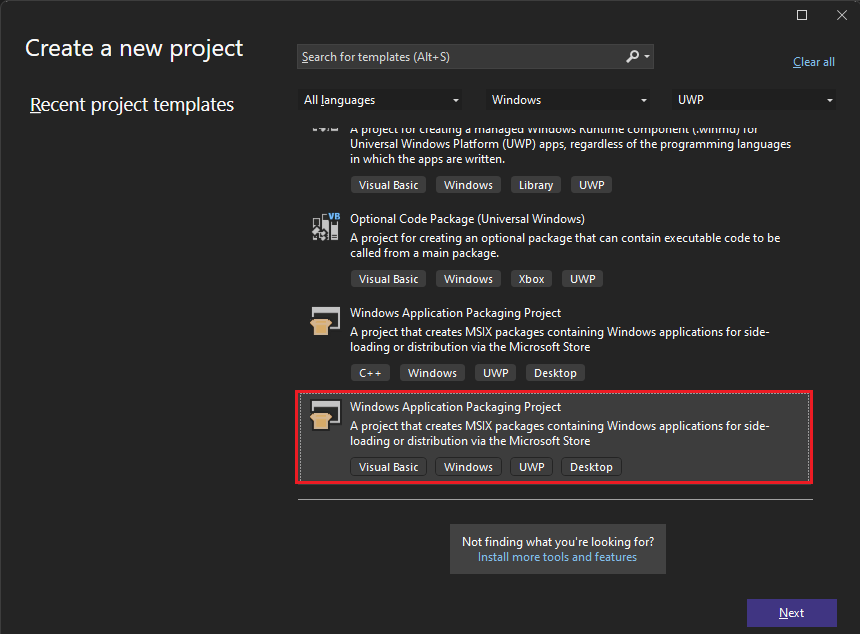
Implementar una aplicación de Windows
Para empaquetar un proyecto como una aplicación de Windows que pueda recibir actualizaciones de mantenimiento, cree un instalador de aplicación. Consulte Crear un archivo de instalador de aplicación con Visual Studio.
Implementar en un dispositivo (UWP)
Si va a implementar una aplicación para UWP para probar en un dispositivo, consulte Ejecución de aplicaciones para UWP en una máquina remota en Visual Studio.
Implementación en un laboratorio de prueba
Puede habilitar un desarrollo y pruebas más sofisticados si implementa las aplicaciones en entornos virtuales. Para más información, consulte Azure DevTest Labs.
Implementación continua
Puede usar Azure Pipelines para habilitar la implementación continua de la aplicación. Para obtener más información, vea Azure Pipelines e Implementar en Azure.
Implementación de una base de datos SQL
Comentarios
Próximamente: A lo largo de 2024 iremos eliminando gradualmente GitHub Issues como mecanismo de comentarios sobre el contenido y lo sustituiremos por un nuevo sistema de comentarios. Para más información, vea: https://aka.ms/ContentUserFeedback.
Enviar y ver comentarios de